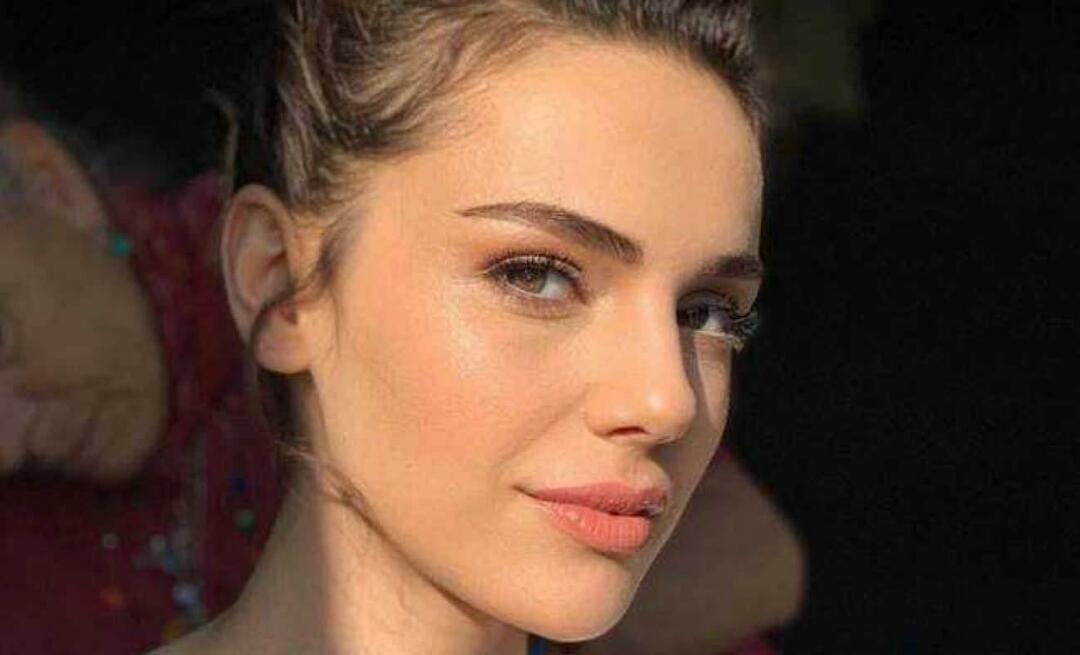Kuidas muuta pilt Wordis läbipaistvaks
Microsofti Sõna Microsoft Kangelane / / August 22, 2022

Viimati värskendatud

Olenemata sellest, kas teete flaiereid või dokumente, peate võib-olla kasutama pildi läbipaistvust. Siin on, kuidas muuta pilt Wordis läbipaistvaks.
Põhjuseid, miks soovite pildi Wordis läbipaistvaks muuta, on mitu. Näiteks võite teha garaažimüügi flaiereid, reklaamida oma bändi või panna üles teatisi kadunud lemmiklooma leidmiseks. Kuid teisest küljest peate võib-olla tegema Wordis brošüürid ja säästma tinti mitmel neis sisalduval pildil.
Kui muudate pildi läbipaistvaks, sisaldab Wordi funktsioon selle atraktiivsemaks muutmiseks mitmeid funktsioone.
Ükskõik, mis põhjusel peate pildi Wordis läbipaistvaks muutma, näitame teile, kuidas seda teha.
Kuidas muuta pilt Wordis läbipaistvaks
Nagu me mainisime, saab pilte läbipaistvaks muuta Wordi tööriistadega, mis pakuvad ka funktsioone teksti värvimiseks ja piltidele kujundite lisamiseks.
Wordis pildi läbipaistvaks muutmiseks toimige järgmiselt.
- Käivitage Sõna teie töölaual.
- Valige lindilt Sisesta > Pilt ja valige pildi asukoht, mida soovite kasutada.
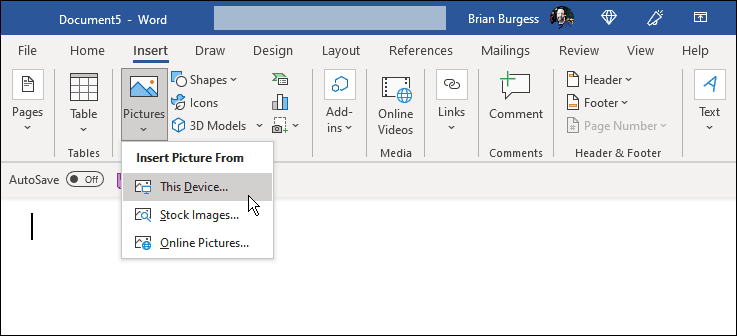
- Tagada Pildi formaat vahekaart on valitud. Seal saate kohandada pildi suurust, lohistades seda kärpimiseks.
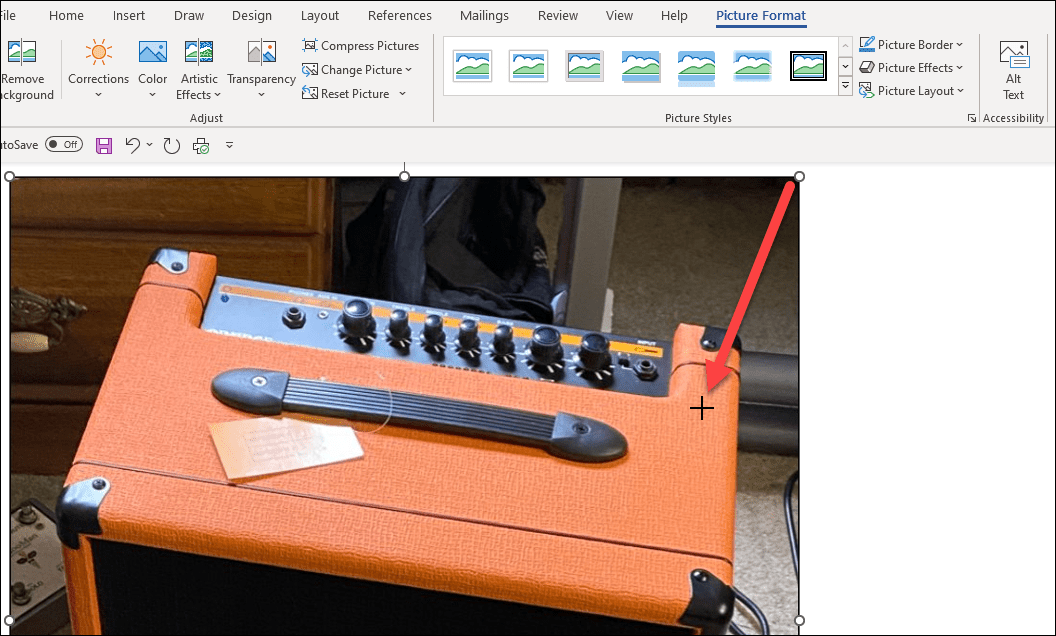
- Lisaks on Pildi vormindamine vahekaart on koht, kus klõpsata allanoolel Läbipaistvus nuppu. Samuti saate liuguriga valida pildile lisatava läbipaistvuse protsendi.
Märge: Need on eelvaated, kuni klõpsate läbipaistvuse suuruse rakendamiseks. Seega hõljutage kursorit igaühe kohal, et näha, kuidas pilt välja näeb.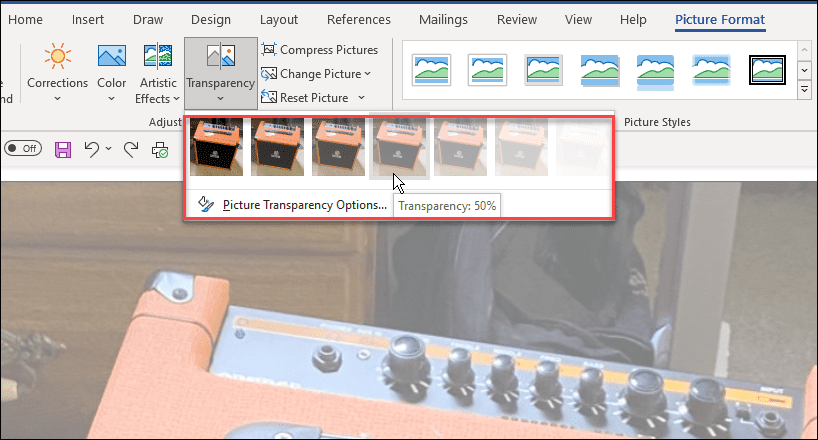
- Saate ka valida Läbipaistvuse valikud pisipiltide eelvaate all ja reguleerige läbipaistvust liuguri abil käsitsi. Jaotises Pildi vormindamine saate hallata ka pildiparandusi, pildi värvi, eelseadistusi ja pildi kärpimist. Lisafunktsioonid võimaldavad teil saavutada täiusliku pildikvaliteedi.
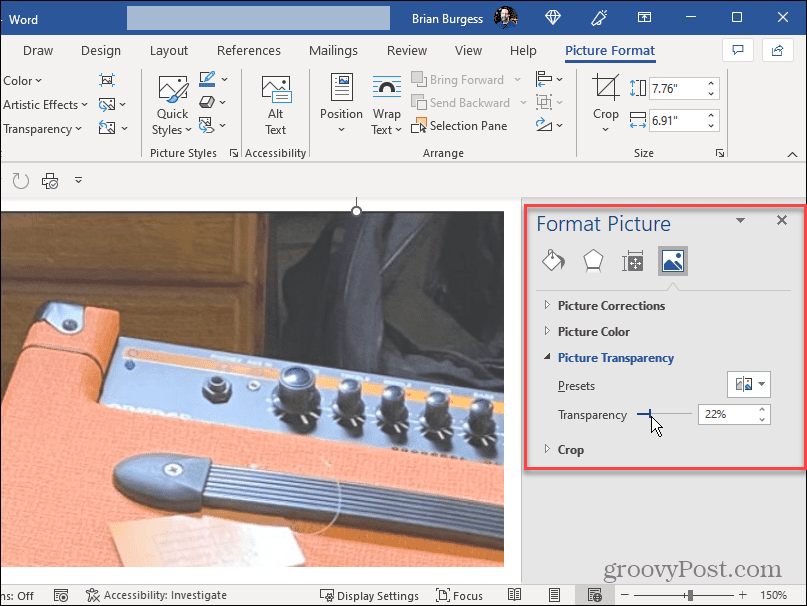
- Paremklõpsake pildil teksti lisamiseks pildile ja valige Teksti murramine > Teksti taga.
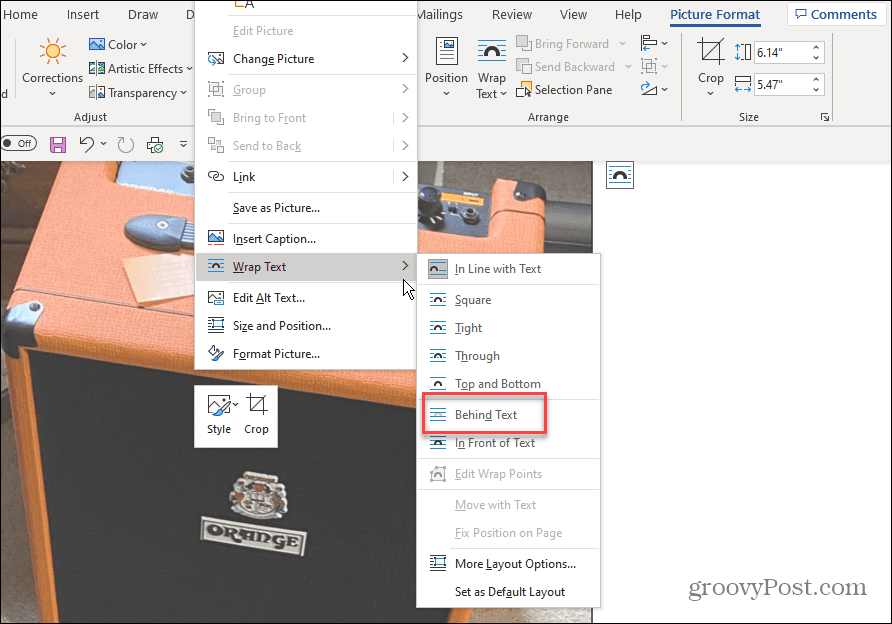
- Sisestage tekst, mille soovite läbipaistva pildi peale lisada. Tekst kuvatakse läbipaistval pildil ja tekst on esiplaanil.
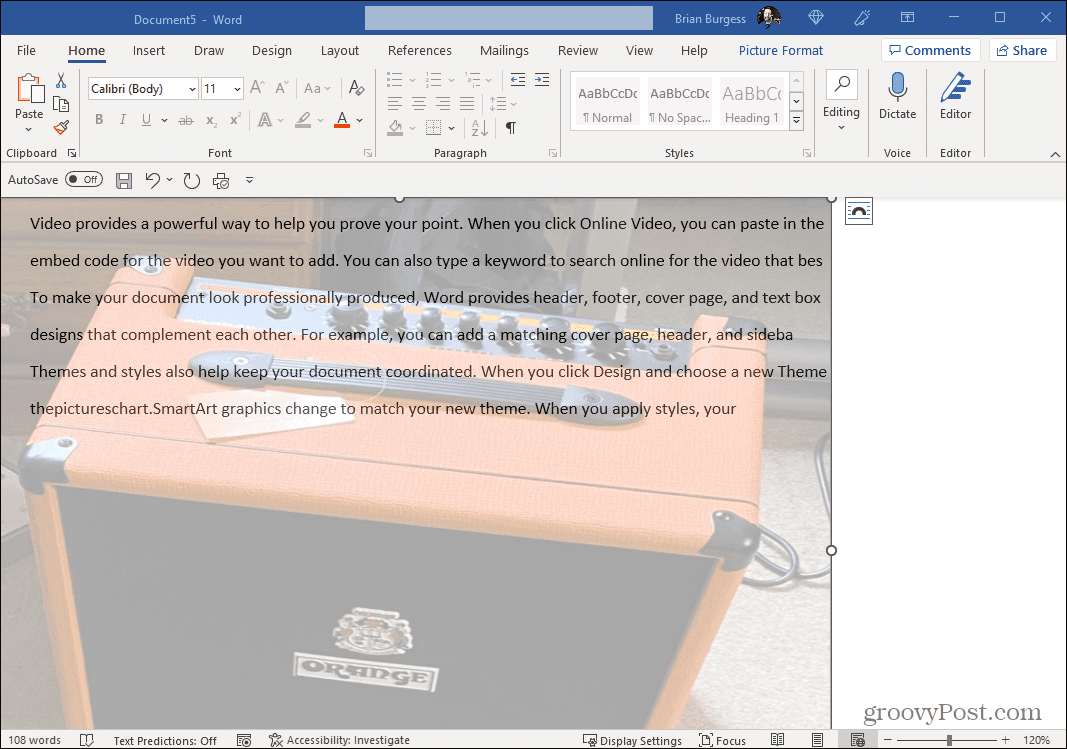
Microsoft Wordi funktsioonide kasutamine
Nüüd, kui teil on vajalik läbipaistev pilt, saate vajadusel koopiad välja printida. Asetage prinditud dokument kohtadesse, kus teised saavad seda vaadata. Kui teil on vaja läbipaistva pildiga Wordi dokumenti meilida või jagada, saate seda ka teha. Samuti väärib märkimist, et saate lisage Wordi dokumentidele vesimärk lisaks läbipaistvate piltide lisamisele.
Microsoft Wordiga saate teha palju asju, millest te ei pruugi teadlik olla. Näiteks saate vormindage dokumendid Wordis APA stiilis. Samuti võite olla huvitatud helifailide transkribeerimine Wordis.
Kui olete Microsofti tekstitöötlusrakenduse uus kasutaja, peate võib-olla teadma kuidas näha sõnade arvu või õppida täppide või numbriloendi taande kohandamine Wordis. Ja teid võib huvitada, kuidas seda teha teksti otsimine ja asendamine Wordi dokumentides.
Kuidas leida oma Windows 11 tootevõti
Kui peate teisaldama oma Windows 11 tootenumbri või vajate seda lihtsalt OS-i puhtaks installimiseks,...
Kuidas kustutada Google Chrome'i vahemälu, küpsiseid ja sirvimisajalugu
Chrome teeb suurepärast tööd teie sirvimisajaloo, vahemälu ja küpsiste salvestamisel, et optimeerida teie brauseri jõudlust võrgus. Tema kuidas...
Poesisene hindade sobitamine: kuidas saada poes ostes veebihindu
Poest ostmine ei tähenda, et peate maksma kõrgemat hinda. Tänu hinnasobivuse garantiidele saate veebis allahindlusi ostes...